Instalowanie i konfigurowanie serwera PROFTPD w Ubuntu/Debian

- 916
- 152
- Maurycy Napierała
Ftp Serwery to oprogramowanie, które pozwala utworzyć połączenie FTP między komputerem lokalnym a serwerem WWW. Proftpd to serwer FTP dla serwerów UNIX/Linux, bardzo konfigurowalny i bardzo skuteczny, jest bezpłatny i open sourced, wydany na licencji GPL.
 Zainstaluj PROFTPD w Ubuntu i Debian
Zainstaluj PROFTPD w Ubuntu i Debian W tym artykule wyjaśnimy, jak zainstalować Proftpd serwer na Ubuntu/Debian maszyny.
Krok 1: Zainstaluj serwer PROFTPD
Oczywiście musisz zainstalować oprogramowanie, aby z niego korzystać. Najpierw upewnij się, że wszystkie pakiety systemowe są aktualne, uruchamiając te następujące polecenia apt-get w terminalu.
$ sudo apt-get aktualizacja $ sudo apt-get aktualizację
Teraz, aby zainstalować serwer PROFTPD, uruchom w terminalu.
$ sudo apt-get instaluj proftpd
Podczas instalowania poprosi Cię o wybranie żądanego typu użytkowania dla swojego serwera PROFTPD, możesz wybrać najlepszy tryb, który spełnia Twoje potrzeby.
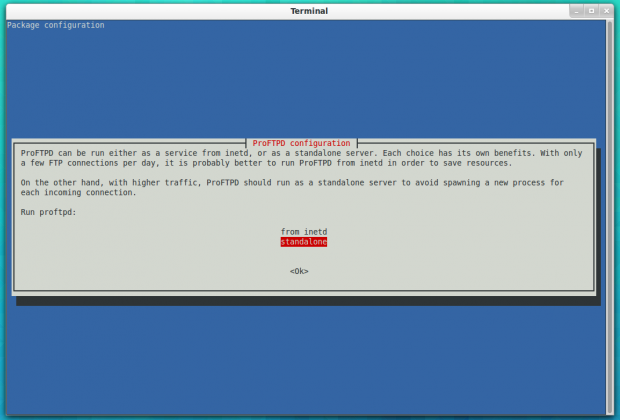 Zainstaluj serwer PROFTPD
Zainstaluj serwer PROFTPD Krok 2: Skonfiguruj serwer PROFTPD
Przed rozpoczęciem korzystania z niego będziemy musieli edytować niektóre pliki, /etc/proftpd/proftpd.conf to domyślny plik konfiguracyjny dla serwerów Ubuntu/Debian, aby rozpocząć edycję za pomocą vi polecenie, uruchom.
$ sudo vi/etc/proftpd/proftpd.conf
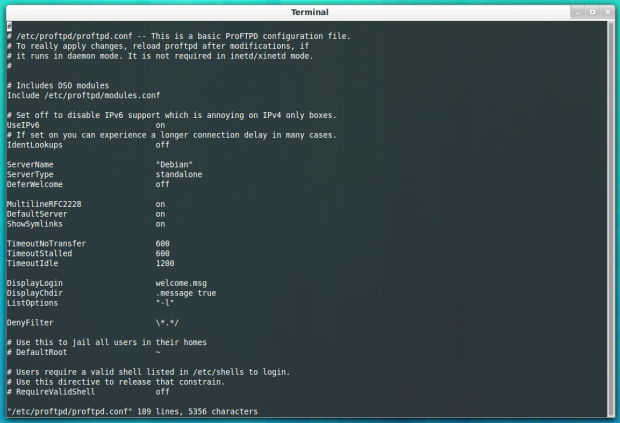 Skonfiguruj serwer PROFTPD
Skonfiguruj serwer PROFTPD Wciśnij "I„Klucz, aby rozpocząć edycję pliku. Teraz zmień zawartość pliku, jak pokazano go poniżej.
- Nazwa serwera: Uczyń go domyślna nazwa serwera.
- UseiPv6: Możesz przełączyć to na „Wyłączony„Jeśli go nie użyjesz.
- Defaultroot : Uzyskaj tę linię, aby ograniczyć użytkowników do swoich folderów domowych.
- Wymaganie walidshell: Uzyskaj tę linię i zrób to „NA„Aby umożliwić logowanie dla użytkowników, nawet dla tych, którzy nie mają prawidłowej powłoki /etc/skorupy zalogować się.
- Autor: Uzyskaj linię, aby umożliwić korzystanie z lokalnych haseł.
- Port: Ta linia określa domyślny port dla serwera FTP, tak jest 21 domyślnie. Jeśli chcesz, możesz zdefiniować dowolny niestandardowy port tutaj.
- SystemLog: Domyślna ścieżka pliku dziennika, możesz go zmienić, jeśli chcesz.
Po wprowadzeniu powyższych zmian, jak sugerowano, możesz zapisać plik, naciśnij „WYJŚCIE”Klucz i napisz :X Aby oszczędzać i całkiem .
Teraz uruchom ponownie serwer PROFTPD za pomocą tego polecenia.
$ sudo service proftpd restart
Podczas instalacji PROFTPD domyślnie „Proftpd”Użytkownik utworzony automatycznie, ale będziemy musieli utworzyć dla niego hasło, aby to uruchomić.
$ sudo passwd proftpd
Otóż to!. Możesz teraz przejść do następujących adresów w przeglądarce, będzie uruchomiony, zapyta Cię o nazwę użytkownika i hasło.
ftp: // Youripaddress lub ftp: // Yourdomian.com
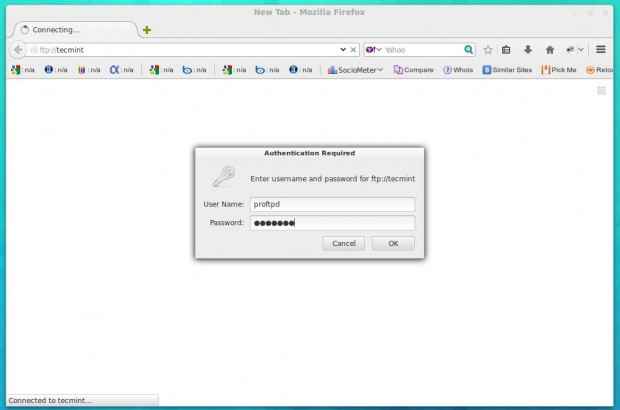 Zaloguj się do Proftpd
Zaloguj się do Proftpd W złożonej nazwie użytkownika napisz „Proftpd”I w złożonym hasła napisz hasło, które ustawiłeś wcześniej dla użytkownika Proftpd.
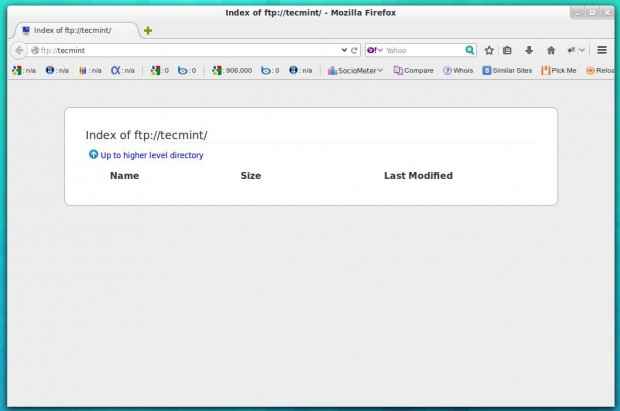 Lista katalogu PROFTPD
Lista katalogu PROFTPD Krok 3: Tworzenie użytkowników Proftpd
Jak zauważyłeś, jesteś w domyślnym katalogu domowym dla „Proftpd”Użytkownik, który nie jest dla nas przydatny, dlatego utworzymy nowego użytkownika z /var/www/ folder jako folder domowy, abyśmy mogli łatwo do niego uzyskać dostęp.
Aby utworzyć użytkownika FTP, powiedz „MyProftPduser" uruchomić.
$ sudo useradd myProfroftpduser
Aby utworzyć dla niego hasło.
$ sudo passwd myProfroftpduser
Aby zmienić folder domowy na /var/www/ uruchomić.
$ sudo usermod -m -d/var/www/myproftpduser
Możesz także zdefiniować katalog domowy użytkownika za pomocą polecenia useradd, jednocześnie tworząc nowych użytkowników w Linux, aby uzyskać więcej informacji i wykorzystanie polecenia useradd, przeczytaj nasz artykuł pod adresem.
- 15 przykładów polecenia „UserAdd”
Teraz uruchom ponownie serwer Proftpd za pomocą.
$ sudo service proftpd restart
A teraz możesz łatwo uzyskać do niego dostęp z serwera FTP, możesz również użyć FileZilla lub dowolnego innego klienta FTP, aby uzyskać dostęp do serwera FTP, jeśli chcesz.
Krok 4: Rozwiązywanie problemów PROFTPD:
Wszelkie dostępne komunikaty o błędach będą przechowywane w /var/log/proftpd/profitpd.dziennik Domyślnie możesz sprawdzić ten plik, jeśli instalacja serwera PROFTPD nie działa, musisz również zauważyć, że czasami zdarza się, że serwer PROFTPD opóźnia się i nie możesz uzyskać dostępu do serwera z powodu „”Połączenie odrzucone„Wiadomość, nie stanowi problemu, wszystko, co musisz zrobić, to ponowne uruchomienie serwera Proftpd, dopóki nie zadziała (jeśli nie było innych błędów).
Czy wcześniej zainstalowałeś serwer PROFTPD? Co o tym myślisz, porównując to z innymi serwerami FTP, takimi jak WU-FTPD ?
- « Co jest nie tak z IPv4 i dlaczego przeprowadzamy się do IPv6
- Jądro 3.16 Wydane - skompiluj i instaluj na Debian GNU/Linux »

